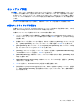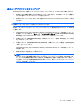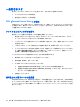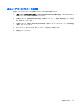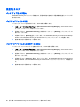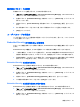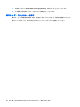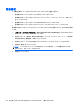User Guide --HP ProtectTools --Windows Vista and Windows XP (June 2008)
所有者のパスワードの変更
所有者のパスワードを変更するには、以下の手順で操作します。
1.
[スタート]→[すべてのプログラム]→[HP ProtectTools Security Manager](HP ProtectTools セ
キュリティ マネージャ)の順にクリックします。
2.
左側のパネルで、[Embedded Security](内蔵セキュリティ)→[Advanced](アドバンス)の
順にクリックします。
3.
右側のパネルで、[Owner Password](所有者のパスワード)の[Change](変更)をクリックし
ます。
4.
古い所有者のパスワードを入力した後、新しい所有者のパスワードを設定して確定します。
5.
[OK]をクリックします。
ユーザ パスワードの再設定
ユーザが忘れたパスワードを管理者に再設定してもらうことができます。詳しくは、ソフトウェアの
ヘルプを参照してください。
Embedded Security の有効化および無効化
セキュリティ機能を使用しないで操作する場合は、Embedded Security の機能を無効にすることがで
きます。
Embedded Security の機能は、以下の 2 種類のレベルで有効または無効にすることができます。
●
一時的な無効化:このオプションを使用すると、Windows の再起動時に Embedded Security が
自動的に再び有効になります。このオプションは、初期設定ですべてのユーザが使用できます。
●
永続的な無効化:このオプションを使用すると、Embedded Security を再び有効にするには所有
者のパスワードが必要になります。このオプションは、管理者だけが使用できます。
Embedded Security の永続的な無効化
Embedded Security を永続的に無効にするには、以下の手順で操作します。
1.
[スタート]→[すべてのプログラム]→[HP ProtectTools Security Manager](HP ProtectTools セ
キュリティ マネージャ)の順にクリックします。
2.
左側のパネルで、[Embedded Security](内蔵セキュリティ)→[Advanced](アドバンス)の
順にクリックします。
3.
右側のパネルで、[Embedded Security]の[Disable](無効にする)をクリックします。
4.
入力画面で所有者のパスワードを入力して[OK]をクリックします。
Embedded Security の永続的な無効化の後の有効化
Embedded Security を永続的に無効にした後で再び有効にするには、以下の手順で操作します。
1.
[スタート]→[すべてのプログラム]→[HP ProtectTools Security Manager](HP ProtectTools セ
キュリティ マネージャ)の順にクリックします。
2.
左側のパネルで、[Embedded Security](内蔵セキュリティ)→[Advanced](アドバンス)の
順にクリックします。
高度なタスク
81